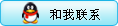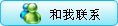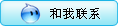笔者日前参加单位的一个重要会议,需要把会议内容录制下来,由于会议的时间比较长,中间又会有些停顿,所以我就按照MP3随身听的说明书设置了声控录音。不过录完后再听录制的内容,声音是断断续续,稍微小点的声音就被过滤了。后来我一直在想,声控录音有好几档级别,这个声控的级别该如何设置呢?
经过我的冥思苦想,终于想到一个能正确掌握声控级别的方法,那就是在录音现场进行声控级别的测试,再保存声控样本来分析出合适的声控级别。
测试录音效果
步骤1:先不开声控录音进行正常录音,可录下由小到大的说话声音,同时中间要有几秒间隔。由于是测试,控制在1-2分钟内,最后保存为“正常录音.mp3”
步骤2:根据说明书设置一个估计的声控级别并进行声控录音,并按步骤1的相同环境、说话方式等进行测试录音,最后保存为“声控录音.mp3”。
分析声控级别
步骤3:将两段录音拷贝到电脑里,打开GoldWave录音软件,仔细听 “声控录音.mp3”,哪些声音是被过滤的。然后再听听“正常录音.mp3,对比 “声控录音.mp3”没录进去的声音,找到相似“声控录音.mp3”没录进去的声音并按住鼠标选择这个范围后,再在范围上单击鼠标右键菜单的“编辑”→“复制到”,保存为这个声控级别需要过滤的声音样本,如图所示。

找到被过滤的声音后并选择保存为声控样本
小提示:在需要过滤的声音样本播放中,以声音最大的那个声音为准,以后都要记住。
步骤4:如果该说话的声音比较小,也被声控过滤,这时还要再调整一个邻近的声控级别,再用步骤1-3的方法再次测试,最后还是需要保存这个声控级别的参考样本。如果还不行,还要继续测试并保存声控级别样本,直到感觉是合适的声控级别。
小提示:如果被过滤的声音把需要正常录的声音削减得越来越多的话,就应该往相反的级别顺序进行调整声控级别后进行测试。
合理运用
由于有了多个声控样本,就能分析得到每一个级别之间有多大的声控差距。听多个样本进行对比也就能知道这个录音笔或MP3的声控级别是往低到高还是相反。比如,下次在小会议室录音都没用话筒说话,就可根据样本更换一个声控级别。对于经常需要录音的读者来说,下次进行声控录音,评估下环境声音,再听听样本就能分析到哪个声控级别是适合的。随着不断录音的经验积累,也能准确知道这一档声控级别能收录多大的声音。
测试录音效果 掌握好声控录音级别 www.jdcok.com/anli/5/1458.html